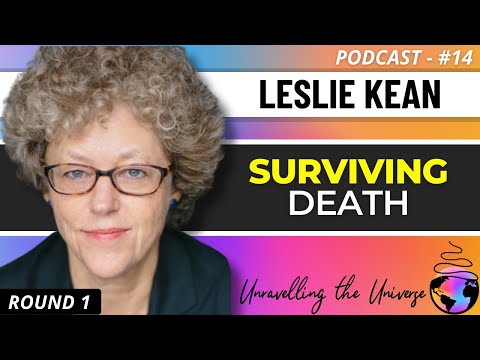Lưu trữ đám mây là cách lưu trữ tất cả dữ liệu kỹ thuật số hiện đại của bạn trên các máy chủ do một công ty lưu trữ sở hữu và quản lý. Có nhiều lợi ích khác nhau của bộ nhớ trên đám mây và một số tính năng tốt nhất bao gồm khả năng truy cập dễ dàng và khôi phục thảm họa. Có rất nhiều dịch vụ đám mây khác nhau và Google Drive, OneDrive, Dropbox là một số trong những dịch vụ phổ biến nhất.
Bạn có phải là một trong hàng triệu người dùng sử dụng nhiều dịch vụ đám mây cùng một lúc không? Nếu có thì Multcloud là một công cụ hữu ích cho bạn. Nó kết hợp tất cả các ổ đĩa đám mây của bạn với nhau, qua đó giúp bạn quản lý chúng ở một nơi. Multcloud, công cụ quản lý ổ đĩa đám mây miễn phí hiện có sẵn dưới dạng một Tiện ích mở rộng của Google Chrome quá.
Tiện ích đa ngôn ngữ của Chrome
Bạn có thể tìm kiếm và tải xuống tiện ích Multcloud Chrome từ Cửa hàng Chrome trực tuyến. Sau khi được thêm, tiện ích mở rộng chrome này sẽ tự động ẩn ở góc trên cùng bên phải của trình duyệt web Chrome của bạn.

Thêm các Drive trên đám mây vào Multcloud
Khi bạn đã kết nối với tài khoản Multcloud, bạn có thể kết nối tất cả tài khoản trên ổ đĩa đám mây của mình tại đây và quản lý tệp của bạn một cách dễ dàng. Nhấp vào "Thêm ổ đĩa đám mây" và bạn sẽ thấy một mạng lưới của tất cả các ổ đĩa đám mây được hỗ trợ bởi Multcloud.

Multcloud hỗ trợ hầu như mọi dịch vụ ổ đĩa đám mây phổ biến như Dropbox, Box, Amazon S3, WebDav, Google Drive, OneDrive, SugarSync, FTP / SFTP, Sao chép, Amazon Drive, CloudMe, Yandex, HiDrive, Baidu, MediaFire, OwnCloud, Flickr, MySQL, Evernote và hơn thế nữa.
Chuyển tệp
Tiện ích Multcloud đi kèm với giao diện rất đơn giản và bạn không cần kiến thức kỹ thuật để quản lý nó.

Để truyền tệp từ một ổ đĩa đám mây này sang ổ đĩa khác, hãy nhấp vào ổ đĩa từ bảng điều khiển bên trái và chọn tệp bạn muốn chuyển và nhấp vào “ chuyển khoản ”Trên ribbon.

Chọn các thư mục bạn muốn chuyển và thư mục đích bạn muốn lưu các tập tin và bấm vào Chạy ngay bây giờ. Tuy nhiên, bạn cũng có thể lên lịch chuyển tiền từ menu thả xuống. Đặt tên cho tác vụ của bạn nếu bạn muốn và tab Tùy chọn cho phép bạn điều chỉnh các cài đặt như thông báo qua email, ghi đè các tệp, bỏ qua các tệp đã sao chép, đổi tên tệp và lọc chúng

Cài đặt đa âm thanh
Nếu bạn muốn thay đổi, cài đặt tiểu sử của bạn nhấp vào tên của bạn ở góc trên cùng bên phải của tổng quan về tiện ích mở rộng. Bạn có thể thay đổi tên người dùng hoặc mật khẩu của mình hoặc cũng có thể xóa tài khoản Multcloud nếu muốn. Dải băng tab bao gồm một số nút khác như Quản lý tập tin, hiển thị tất cả các ổ đĩa được thêm vào, Nhà tab sẽ đưa bạn đến trang chính của tiện ích mở rộng và có một Tải lên cũng để tải tệp lên bất kỳ ổ đĩa đám mây nào được thêm vào đây.

Bạn có thể tải xuống tiện ích Multcloud Chrome đây.